使用Windows10系统电脑的小伙伴,发现电脑系统出现了问题,因此想要使用U盘来重装系统,但是却不知道如何重装,那么小编就来为大家介绍一下吧。
一、 制作win10系统U盘启动盘
-
1.第一步,插入U盘到电脑中,并且保证可以识别U盘,然后点击左上角红框中的U盘启动选项。
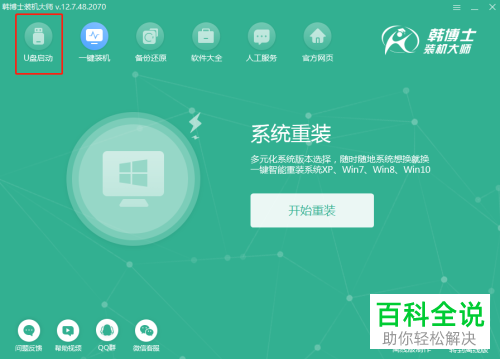
-
2.第二步,来到下图所示的U盘启动页面后,点击红框中的“+”号,来添加文件。
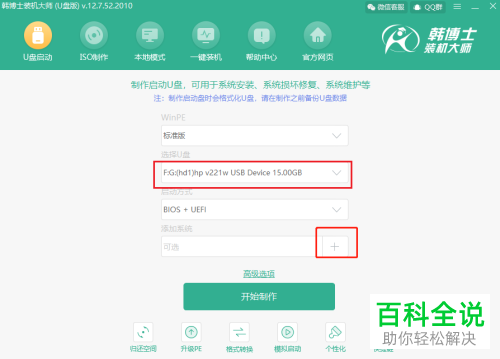
-
3.第三步,完成文件的选择后,点击红框中的开始制作选项。
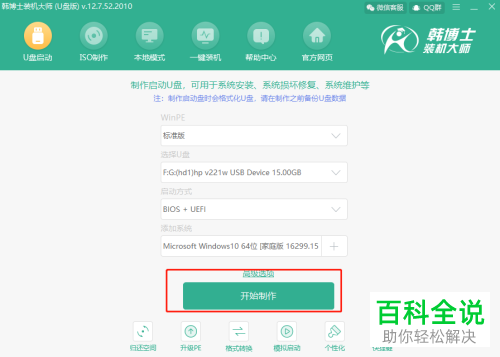
-
4.第四步,我们可以看到如下图所示的页面,小编想要提醒一下哟,需要在制作启动盘前,将U盘中的重要文件备份,因为在制作过程中,会将U盘格式化哟,接着点击右下角红框中的确定选项。

-
5.第五步,来到下图所示的页面后,需要等待win10系统的下载。
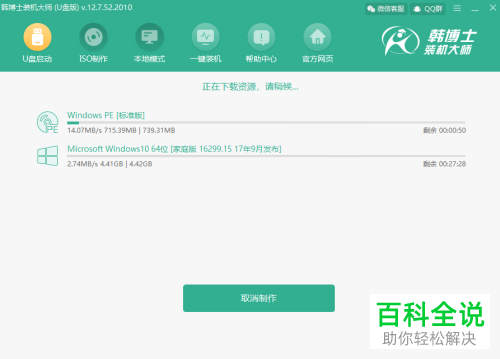
-
6.第六步,完成U盘启动盘的制作后,点击红框中的启动预览选项,来查看测试U盘启动盘是否制作成功了。

-
7.第七步,我们可以看到如下图所示的页面,说明成功制作了U盘启动盘,接着关闭测试窗口。
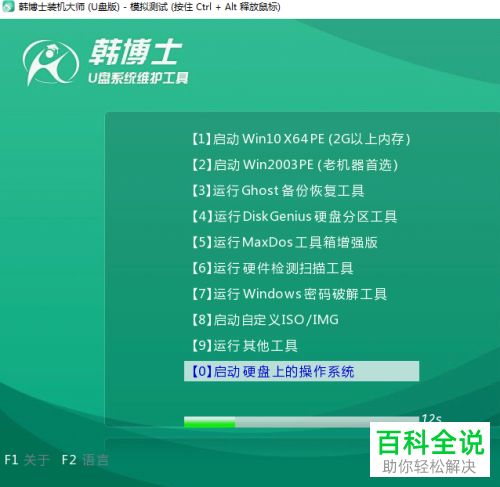
-
8.第八步,来到下图所示的页面后,可以查询到电脑的启动热键。
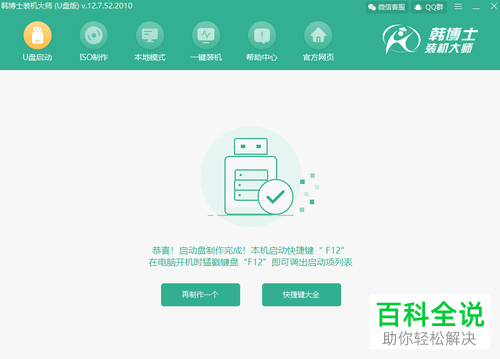
二、U盘启动盘重装win10系统
-
1.第一步,插入U盘到电脑上,接着在开机页面中按键盘上的启动热键,然后使用方向键来选择usb,并按键盘上的回车键。
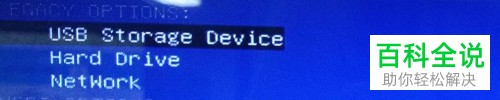
-
2.第二步,来到下图所示的页面后,使用方向键来选择第一个或者第二个,接着按键盘上的回车键,小编建议小伙伴选择第一个,因为第一个兼容性更强哟。

-
3.第三步,在下图所示的页面中,点击U盘中的win10文件右边的安装选项。
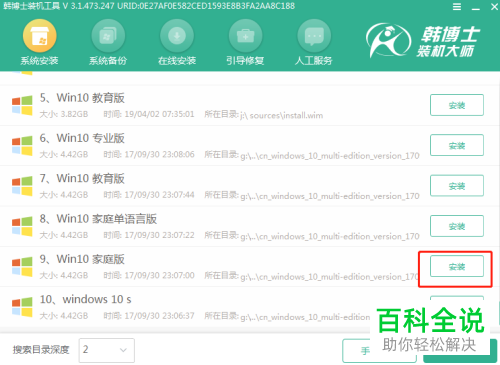
-
4.第四步,我们可以看到如下图所示的页面,点击选择安装的位置,接着点击右下角红框中的开始安装选项。
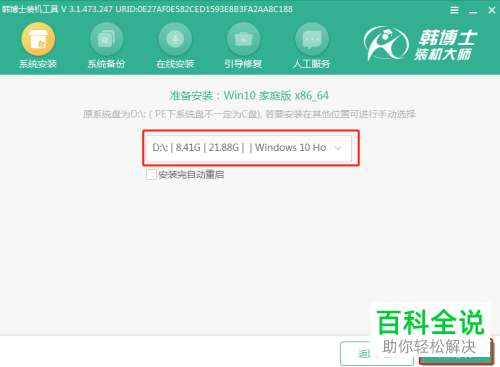
-
5.第五步,来到下图所示的页面后,可以看到正在准备安装系统。
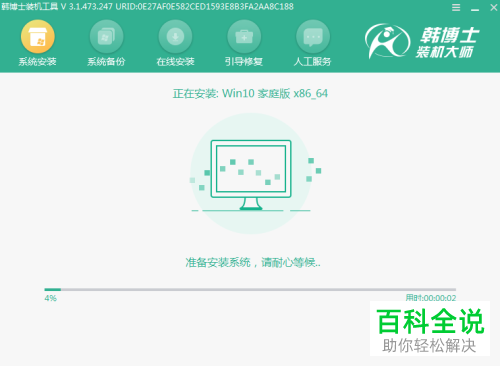
-
6.第六步,完成安装后,拔出U盘,接着点击右下角红框中的立即重启选项,不然电脑会再一次进入PE系统的。

-
7.第七步,我们可以看到如下图所示的页面,成功进入了Windows10系统电脑桌面。

-
以上就是如何重装无法打开桌面的win10系统电脑的方法。
